在使用电脑时,如果电脑有摄像头,装的是Windows10系统,那你就可以体验真正的使用电脑来拍摄录制视频功能。
很多游戏玩家,都喜欢将游戏录制下来与人分享。以前,都是使用第三方软件来录制游戏视频,甚至是一些收费的录屏软件。直接使用Windows10系统自带的录屏功能就可以完成,屏就不用那么麻烦了,听起来是不是很不错呢?
小编录制一些电脑操作教程感觉还也不错,有兴趣的朋友可以测试一下。那么,怎么用电脑进行录制视频。
1、第一步,打开电脑进入后,点击左下角的搜索,搜索相机,点击打开。Windows10系统录屏功能的录制工具默认是使用快捷键【win键+G键】来打开。
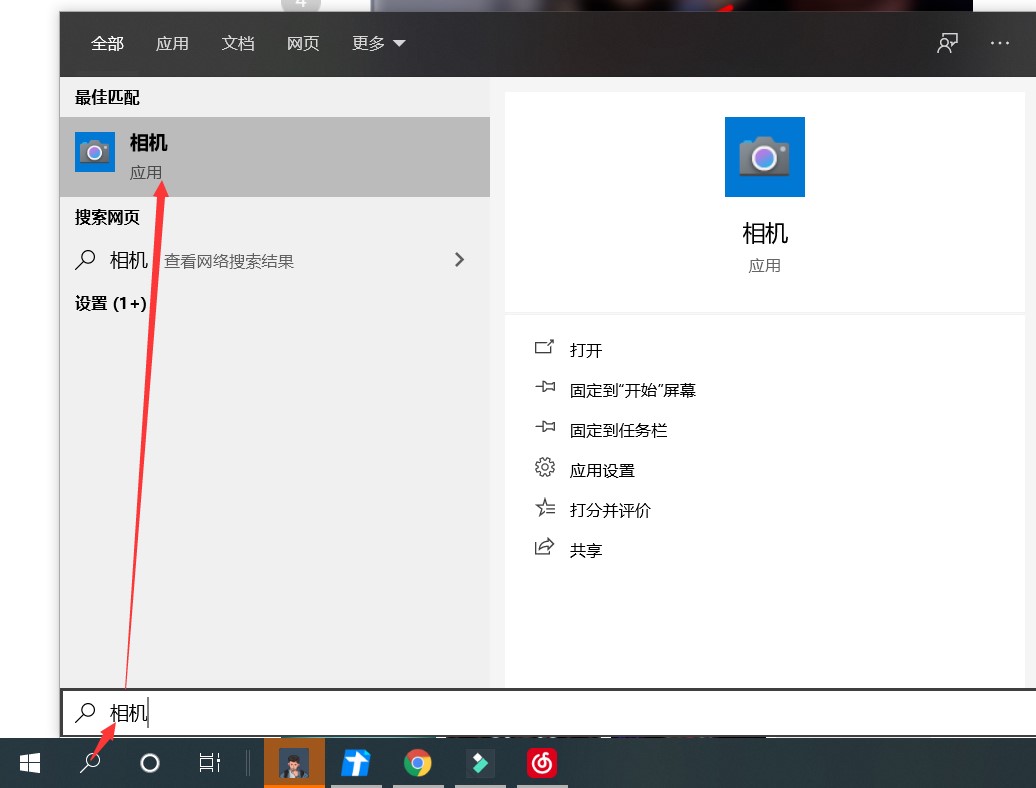
2、在录制之前,我们可以点击录制工具中的设置按钮来进行相应的设置。
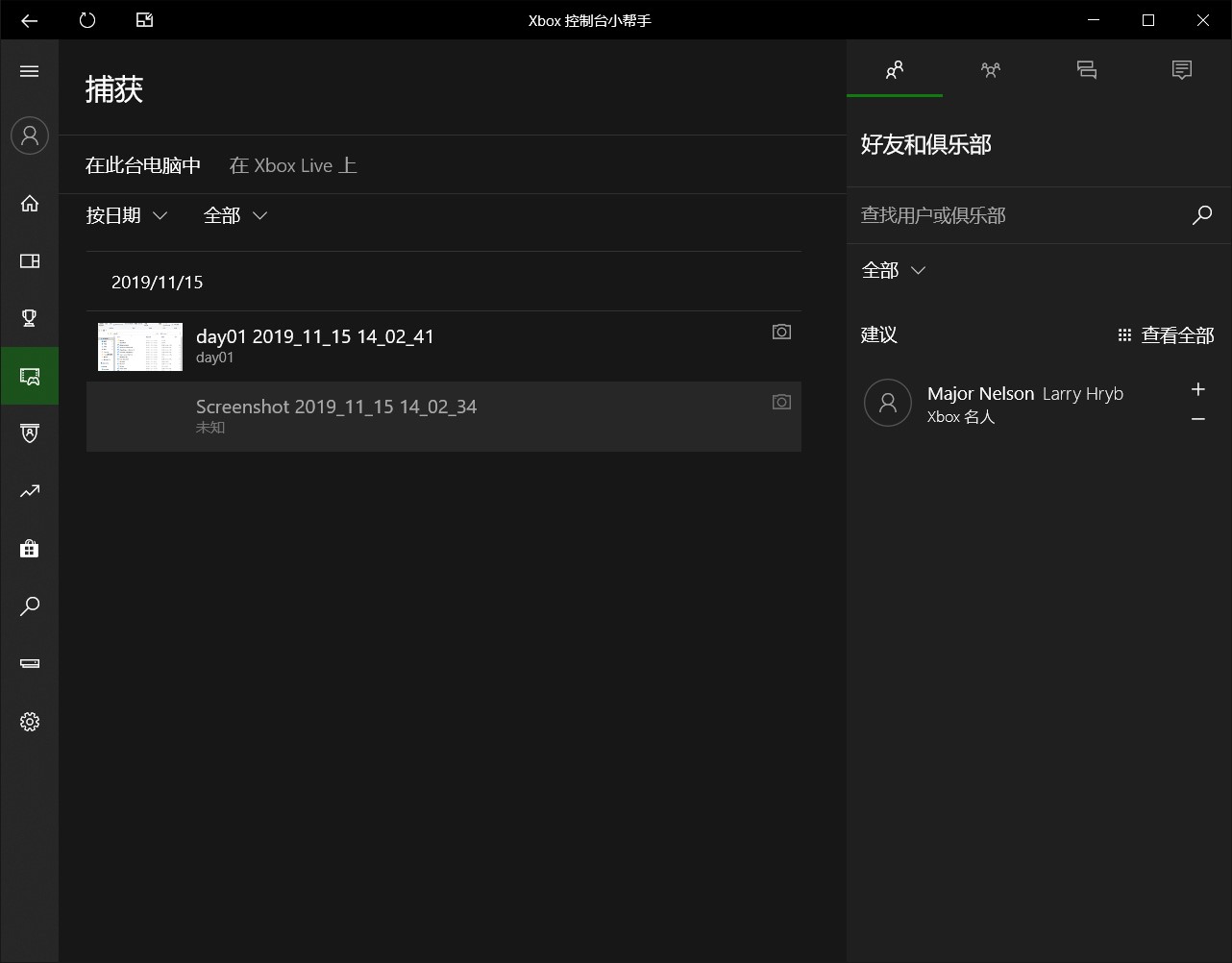
3、设置好之后,进入相机界面,点击右侧的红色按钮,开始视频的录制。
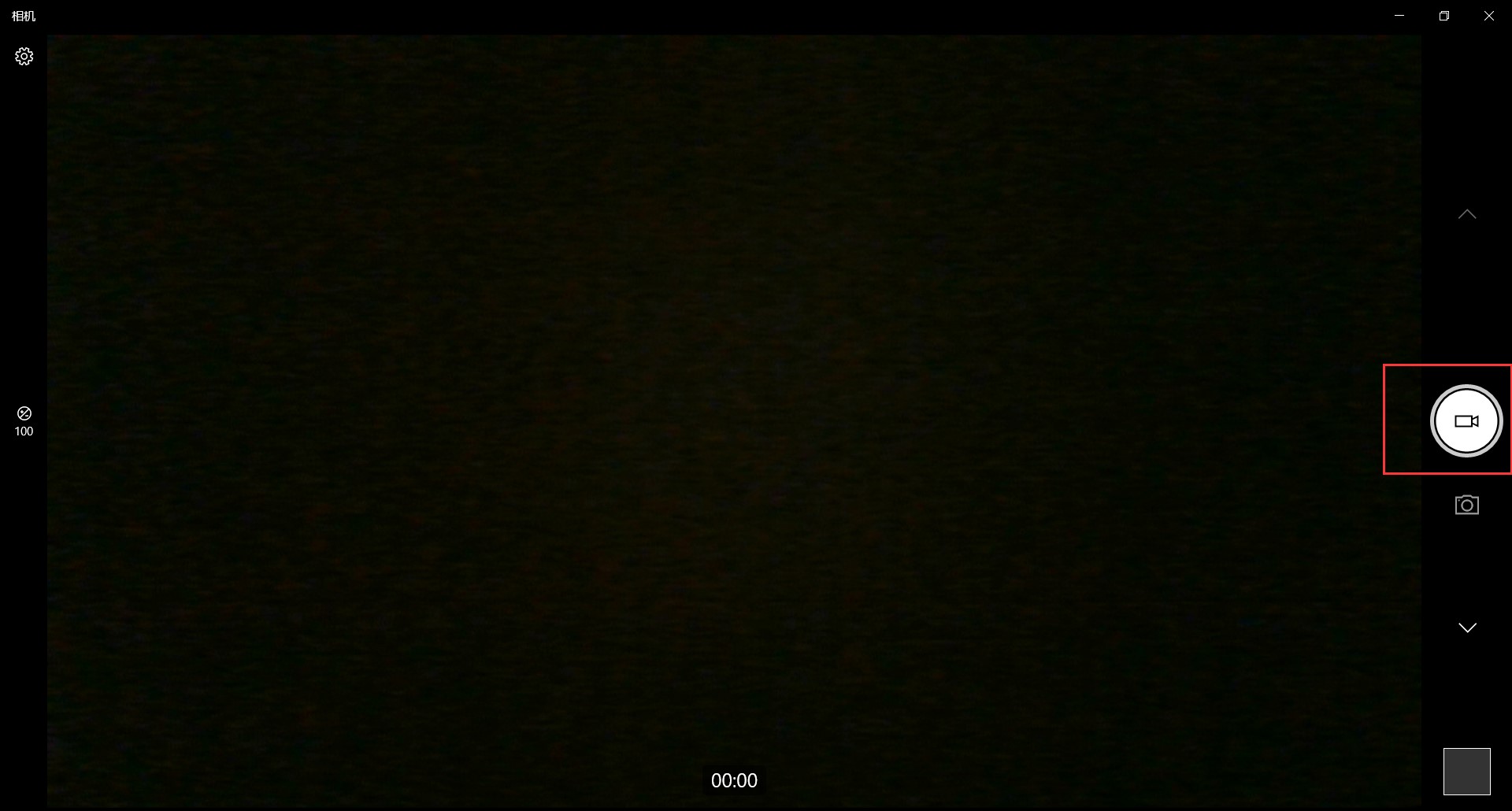
4、录制完之后点击点击右侧的即可结束录制。系统会自动保存到相应的文件目录中。录制的视频文件是mp4格式的文件,我们可以点击录制菜单中的文件图标查看录制的视频。
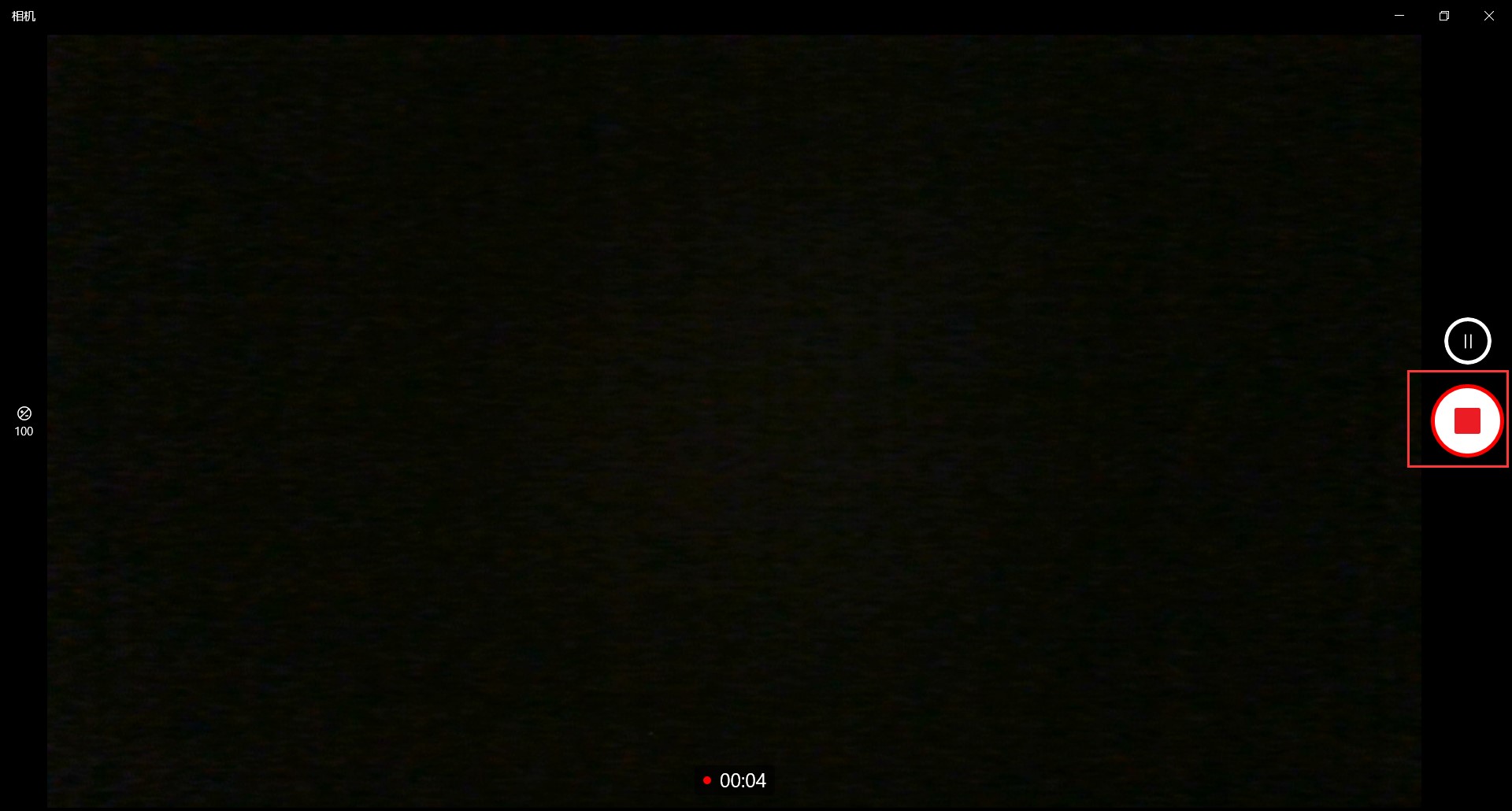
5、结束录制的视频,可以点击右下方的相册进入查看。进入后,点击左下角进行播放,就可以看到自己录制的视频内容。这样用电脑录制视频就完成了。
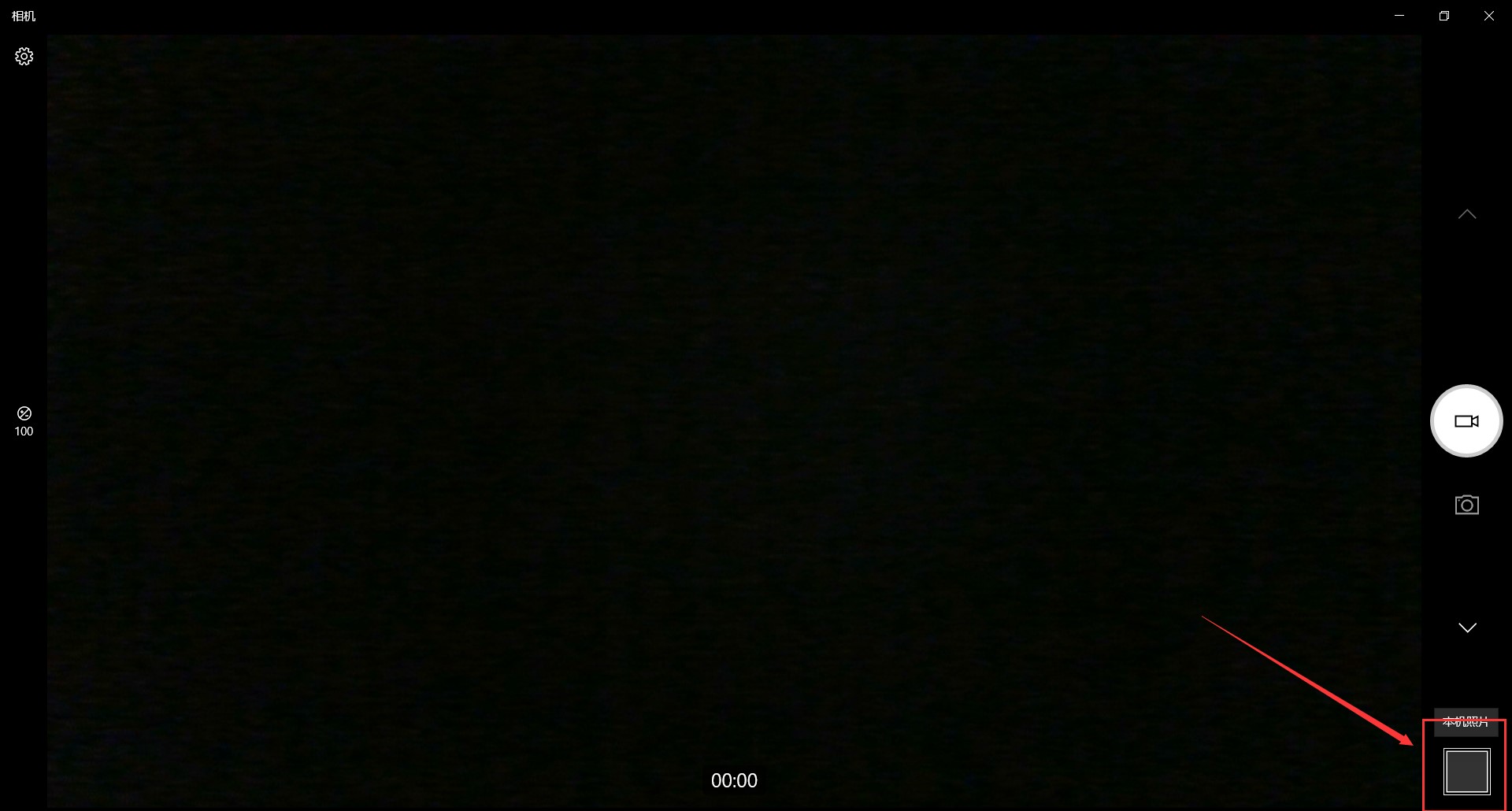
6、除了录制屏幕视频,我们还可以使用该工具来截取电脑屏幕。直接点击录制工具中的截图图标即可截取当前屏幕并自动保存,也可以使用快捷键【win键+Alt+PrtScn】来截取当前电脑屏幕。
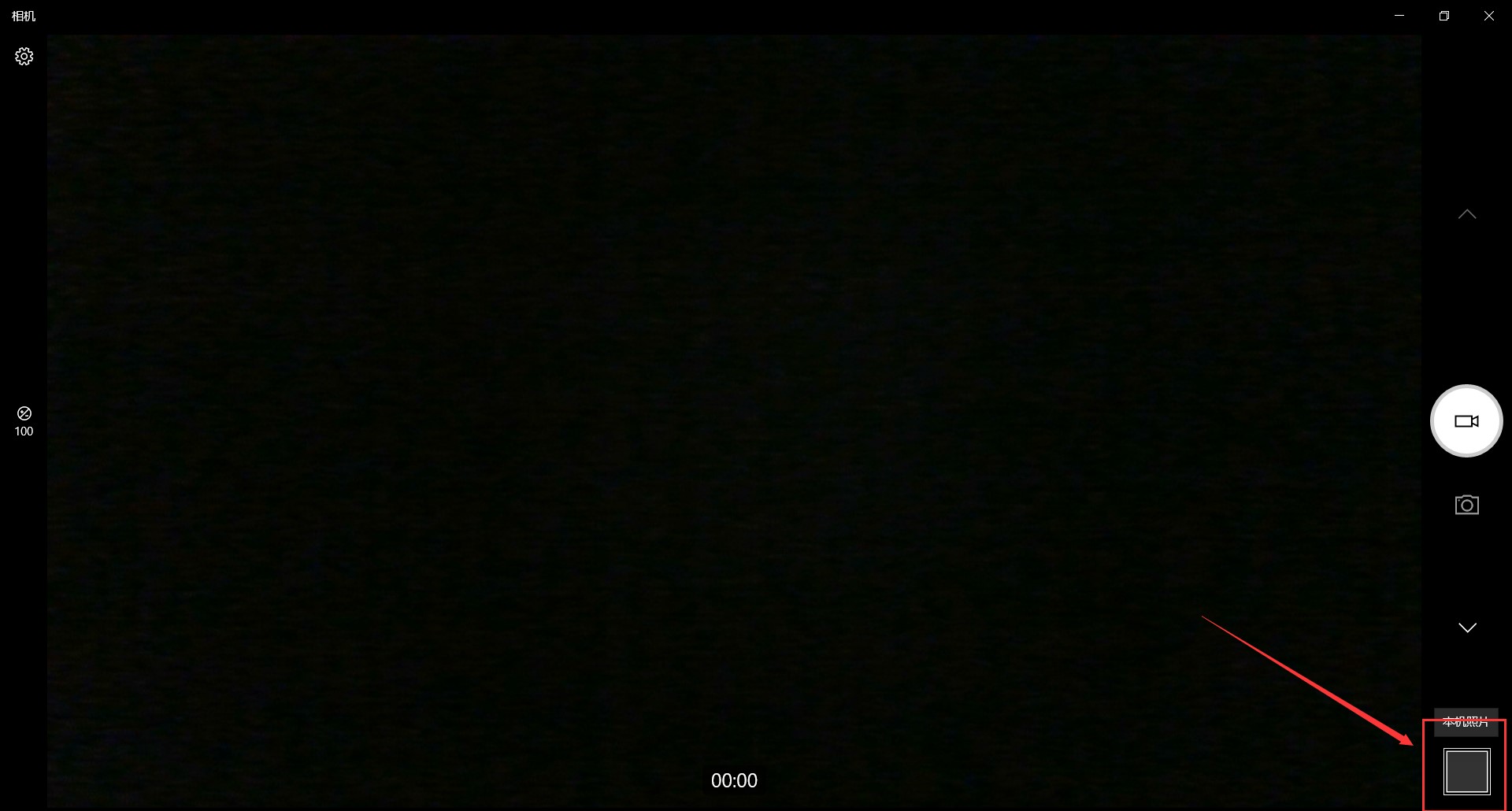
此外我们还可以依赖第三方软件进行屏幕录制,并且功能能强大一些,在这里小编为大家介绍一款剪辑工具,不仅可以剪辑我们录制的视频,还可以录制屏幕,它就是万兴喵影.
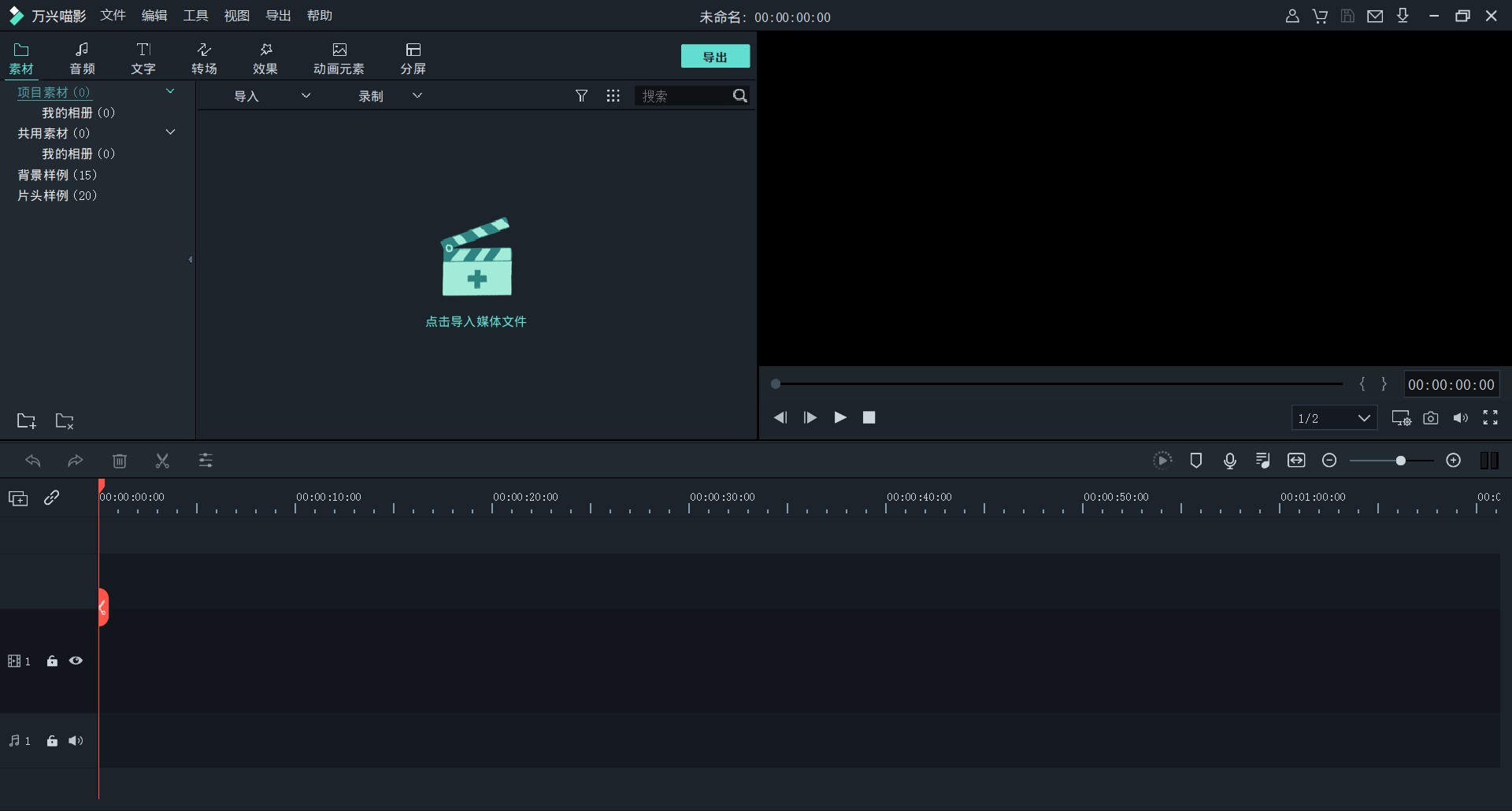
万兴喵影是一款集视频剪辑、格式转换、屏幕录制等多重功能为一体的综合性软件,官网www.shencut.com,内置上千种绚丽的视频特效,最重要的是,操作起来非常便捷,无需培训即可轻松上手。
无论是软件的功能,还是操作界面,让亿万剪辑爱好者交口称赞。主界面由墨绿、深海军蓝构成,各功能区层次分明,整体感觉非常舒朗、简洁。即使是非专业用户,无需经过专业培训就能上手,弥补了小白用户在技能上的“短板”。












